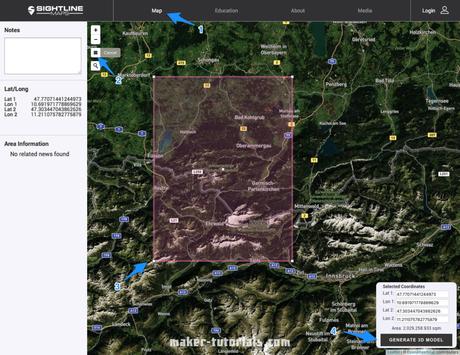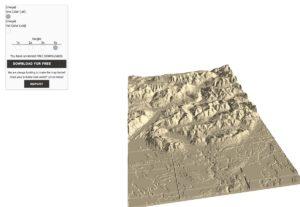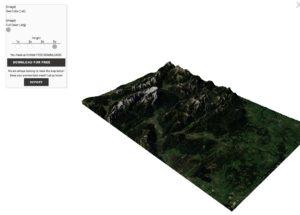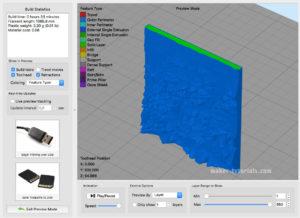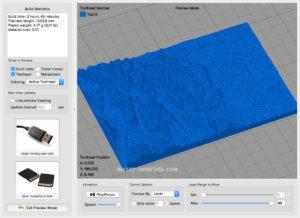von in  Ben3D-Druck
Ben3D-Druck

Du hast einen der höchsten Berge bestiegen und möchtest ein kleines 3D-Modell von der Landschaft?
Solch ein Miniatur Berg ist auch ein tolles Geschenk für Bergsteiger, Skifahrer, oder eine Erinnerung an einen schönen Moment.
In dieser Anleitung wird erklärt, wie du dir eine Miniaturlandschaft mit einem 3D-Drucker drucken kannst und worauf du achten musst.
Gewinnspiel
Zu Gewinnen gibt es 3 mal ein 10cm x 10cm großes 3D gedrucktes Modell deiner Landschaft/Berge.
Teile diesen Artikel öffentlich auf Facebook (bis zum 10.09.2017) und schreibe das Gebiet für das Modell und den Link unten in die Kommentare des Artikels.
kostenloser Versand nur an deutsche Lieferanschrift
Minitur Landschaft/Berg kaufen
Falls du keine Möglichkeit hast das Modell selbst auszudrucken, erstelle ich dir gern ein Angebot (Rechnung mit MwSt).
Anfragen per E-Mail, oder das Kontaktformular.
Modelle bis 23cm Breite und Länge möglich.
-
Was ist eine topografische Karte?
Eine topografische Karte (auch topographische Karte) ist eine mittel- bis großmaßstäbige Karte, die zur genauen Abbildung der Geländeformen (Topografie) und anderer sichtbarer Details der Erdoberfläche dient. Das Gelände wird in der Regel durch Höhenlinien dargestellt, ergänzt um markante Höhenpunkte (Gipfel, Sättel usw.) und den Verlauf der Gewässer.
-
Wie aus einer Google topographischen Karte eine STL 3D-Druck Datei erstellen?
Variante 1: Terrain2STL- kostenlos
- schnell und einfach
- stürzt bei großen Flächen manchmal ab
- keine Vorschau der STL-Datei
- Markierung läßt sich nur Rechteckig erstellen
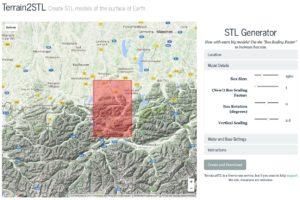 Am einfachsten läßt sich eine STL-Datei aus einer topographischen Karte mit der Webseite Terrain2STL erstellen.
Am einfachsten läßt sich eine STL-Datei aus einer topographischen Karte mit der Webseite Terrain2STL erstellen.- Die gewünschte Stelle per Drag&Drop mit der Google Karte suchen.
- Unter Location auf "Center to View" klicken. Es wird ein rotes Viereck in der Mitte der Karte angezeigt.
Das ist der Bereich für das 3D Modell. - Unter "Model Details" kannst du die Feinheiten des 3D-Modells der Karte anpassen.
Box Size: Größe des markierten Bereiches
Box Scaling Factor: der markierte Bereich läßt sich damit Vergrößern, Details im 3D-Modell werden damit aber reduziert
Box Rotation: der markierte Bereich kann damit gedreht werden
Vertical Scaling: höhere Werte verstärken den Höhenunterschied im 3D-ModellUnter "Water and Base Settings" -> "Base Height" läßt sich noch die Höhe des Boden anpassen.
Probleme mit Terrain2STL
Variante 2: Sightline Maps
Leider läßt sich die Markierung für das Modell nicht in der Höhe oder Breite anpassen. So könnte man eine längliche Karte erstellen. Man kann natürlich in einem Programm wie Meshmixer das Model nach eigenen Wünschen anpassen.
Beim erstellen von großen Modellen in Terrain2STL bleibt die Seite öfters hängen.
Dennoch ist die Seite sehr hilfreich und kostenlos. Den Entwickler könnt ihr hier unterstützen.- kostenlos
- Vorschau des 3D-Modell im Browser
- farbiges 3D-Modell (OBJ-Datei) wird exportiert
- STL-Datei zu detaillierte, je nach Markierung mehrere GB groß
Auf der Webseite sightlinemaps.com kannst du eine STL-Datei erstellen lassen.
Der Service ist kostenlos. Du musst dich hier, aber mit deiner E-Mail anmelden.
Im folgenden Bild sind die 4 Schritte markiert um eine topographische STL-Datei zu erstellen.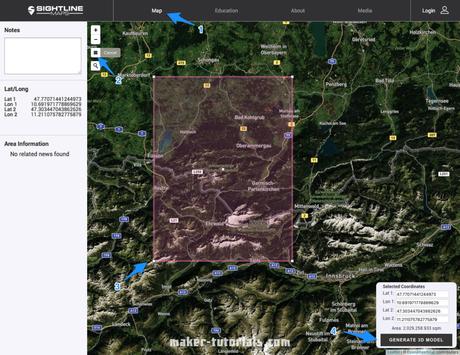
Auf der nächsten Seite kannst du noch die Höhenskalierung ändern.
Für normale FDM und SLA Drucker, lädst du dir die einfarbige STL-Datei herunter.
Mit der OBJ-Datei kannst du ein farbigen 3D-Druck erstellen lassen, oder das topographische Model in einer 3D Software verwenden.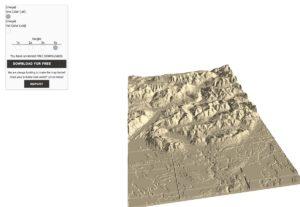
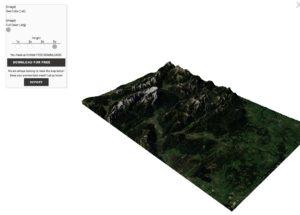
Du erhältst nach 5-10 Minuten den Download Link per E-Mail. -
topographische Karte im Vase-Mode 3D drucken
Warum die topographische Karte im Vase-Mode drucken?
Der Hauptgrund ist, dass sich die Druckzeit um fast die Hälfte verkürzt und keine Blobs bei den Layerenden entstehen.Vase-Mode: 33 Minuten
Normal: 52min (ohne Infill)Wenn du das Modell im Vase-Mode druckst, musst du es senkrecht ausrichten. So werden die Details auch am besten gedruckt (linkes Bild).
Falls du beim drucken Probleme hast das dein Modell umfällt, verwende eine Raft.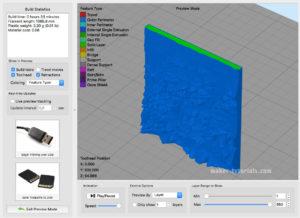
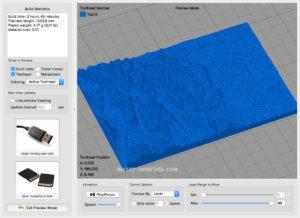
3D-Modell der Zugspitze, 5,5cm x 6cm x 0,8cm, 50min Druckzeit, 0,1mm Layer height, Prusa i3 MK2 Drucker

3D-Modell mit einer Schicht Primer/Grundierung und einer Schicht weiss.

... und um das ganze noch etwas naturgetreuer aussehen zu lassen, habe ich das 3D-Modelll mit Acrylfarbe bemalt.


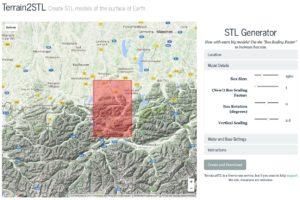 Am einfachsten läßt sich eine STL-Datei aus einer topographischen Karte mit der Webseite Terrain2STL erstellen.
Am einfachsten läßt sich eine STL-Datei aus einer topographischen Karte mit der Webseite Terrain2STL erstellen.